7. Upravljanje programa Mixxx
Z Mixxx-om lahko upravljate s tipkovnico, miško, MIDI/HID krmilniki, zapise CD/-jev, časovne kode, ali kombinacijo teh. Izbira je ponavadi odvisna od vašega dohodka in tipa DJ-janja.
7.1. Uporaba miške in tipkovnice
Uporabite miško za interakcijo s kontrolami v Mixxx uporabniški vmesnik na vašem zaslonu. Akcije lahko izvajate s pomočjo kazalca in klikov.
Single Left Click: Z levim klikom miške na gumbe sprožite privzeto dejanje za ta nadzor. Če kliknete vrednost na seznamu skladb Mixxx: library , jo lahko spremenite. Na primer leto skladbe.
Double Left Click: Double-click on any knob or fader to reset it to its default value. This is especially useful on touchscreens as executing a right-click on them is usually tedious.
En desni klik: Na večini kontrol desni klik sproži drugačno akcijo, kot levi klik. Katerikoli regulator ali drsnik lahko z denism klikom povrnete na izhodiščno vrednost.
Vlecenje z miško: Kliknite na regulator ali drsnik, držite levo tipko miške in premaknite kazalec,d a bi spremenili vrednost kontrole. Vlecite z miško, da spustite skladbe iz seznama datotek v predvajalnike, zaboje, sezname predvajanje, itd.
Miškino Kolesce: Tako kot z vlecenjem, lahko vrednosti regulatorja ali drsnika spreminjate s pomočjo miškinega kolesca, kadar kurzor lebdi nad kontrolo.
Nasvet
Če v uporabniškem vmesniku Mixxx miškin kazalec premaknete nad kontrolnik (npr. navzkrižno geslo), bo v opisu orodja navaden levi in desni klik.
Nasvet
Na Macbooku ali računalniku s sledilno ploščico, ki nima tipk, se namesto desnega klika pogosto uporablja dvoprstna gestikulacija.
Poglej Tudi
Z velcenjem ali kolescem je mogoče spreminjati povečavo valovne oblike in hitrosti predvajanja skladb. Za več informaciji glej: Prikaz valovne oblike.
7.2. Uporaba tipkovnice
Mixxx bližnjice na tipkovnici (za neangleške tipkovnice)
Upravljanje programa Mixxx s tipkovnico je priročno. Za razliko od miške, lahko preko tipkovnice nadzorujete zadeve vzporedno. Na primer: lahko zaženete predvajanje na predvajalniku 1 in hkrati zaustavite predvajalnik 2.
Privzeti razpored za angleško tipkovnico je upodobljen na zgornji sliki. Razdeljen je v levi del za predvajalnik 1 in desni del za predvajalnik 2. Do vseh teh funkciji je mogoče dostopati tudi preko vmesnika Mixxx.
Za nekatere uporabniške skupine, na primer tiste, ki uporabljajo controllers ali vinyl control, bi bilo koristno omogočiti/onemogočiti preslikave tipkovnice med izvajanjem.
Nasvet
Če s kazalcem miške lebdite nad kontrolo v uporabniškem vmesniku (npr. navzkrižnim drsnikom), se v namigu poleg opisa prikažejo tudi bližnjice za kontrolo.
Poglej Tudi
Za seznam privzetih bližnjic glej Keyboard mapping table.
Prilagajanje razporeda tipk na tipkovnici
Mixxx omogoča prilagajanje kontrole s tipkovnico. Za več informaciji glej:
7.3. Uporaba MIDI/HID kontrolerjev
Mixxx podpira MIDI in HID controllers ,ki sta zunanji strojni napravi, ki se uporabljata za nadzor zvočnih aplikacij.
Loading a controller mapping
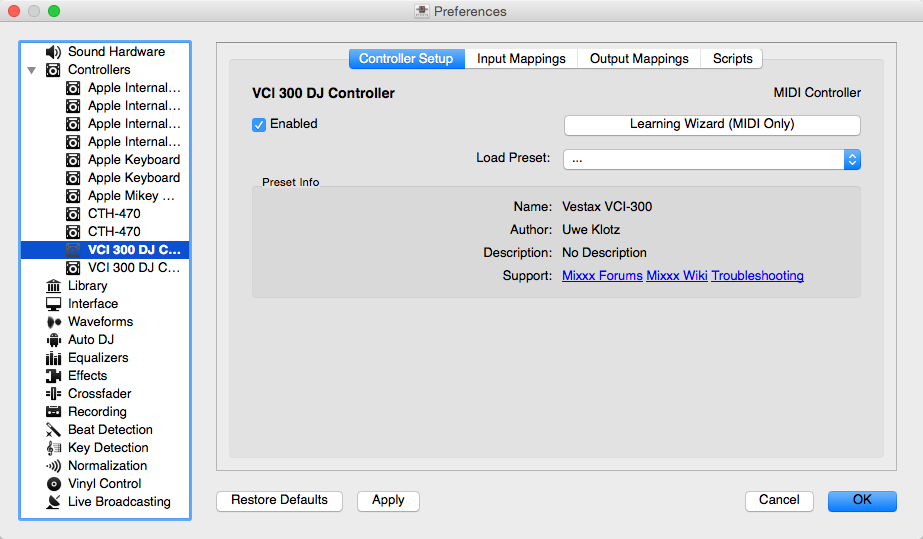
Mixxx Preferences - Loading a controller mapping
Without loading the correct mapping, your controller does not work with Mixxx.
Povežite kontroler(je) z računalnikom
Zaženite Mixxx
Pojdite na
Izberite napravo iz seznama vseh naprav na levi strani in desni pano se bo spremenil.
Select the mapping for your controller from the Load Mapping drop-down menu
Make sure that the Enabled checkbox is ticked
Kliknite Apply in Mixxx lahko sedaj nadzirate preko vašega krmilnika(ov).
Ponovite korake od 4-7 za poljuben kontroler, ki ga želite uporabiti.
Nasvet
Če ne najdete povezane naprave v seznamu, preverite da so nameščeni vsi potrebni gonilniki.
Podprti kontrolerji
Mixxx lahko uporablja poljuben MIDI/HID kontroler , ki ga prepozna vaš OS (nekateri potrebujejo gonilnike), dokler zanj obstaja MIDI/HID mapirna datoteka, ki pove programu Mixxx, kako naj ga razume. Mixxx ima že v osnovi na voljo številna mapiranja za različne naprave. Obstajata dva nivoja mapiranj kontrolerjev:
Mixxx Certified Mappings: These mappings are verified by the Mixxx Development Team and are distributed as part of Mixxx itself.
Mapiranja podprta s strani uporabnikov: Ta mapiranja so bila narejena in preverjena s strani Mixxx skupnosti, vendar Mixxx razvojna skupina ne more preveriti kakovosti mapiranj, ker teh naprav ne premore. V njih se lahko pojavijo hrošči ali kakšna funkcija ne deluje optimalno.
If you run into issues with Mixxx Certified Mappings, please file a bug report on our Bug Tracker.
If you run into issues with Community Supported Mappings please tell the community about it on our Controller mapping forum.
Device support varies for each supported OS, so make sure to consult the documentation of the device.
Nasvet
Additional mappings are available in the Controller mapping forum.
Poglej Tudi
Before purchasing a controller to use with Mixxx, check our Controller List, that contains all Mixxx Certified Mappings, that are bundled with Mixxx.
Installing a mapping from the forum
To use a controller mapping that did not come bundled with Mixxx, place the controller mapping in your User Mappings folder. To open it , go to and click the Open User Mapping Folder button. Alternatively, use your OS file browser to navigate there. The locations and more details can be found in The Mixxx Settings Directory.
If the mapping was posted as a .zip file, first extract the .zip
file by right clicking on it in your file browser and selecting the option for
extracting an archive or compressed folder. Copy the .xml file into your
User Mapping folder. If there is a .js file, also copy that to your
User Mapping folder. Close and reopen
to update the mappings list and load the mapping.
Map your own controller
Za vaš kontroler ni ustreznega mapiranja ali pa želite spremeniti obstoječe mapiranje kontrolerja? Za to lahko uporabite Čarovnik za učenje kontrolerja ali prevzamete popolno kontrolo s pomočjo MIDI skript, ki jih Mixxx podpira.
Poglej Tudi
Za podrobnosti glej Dodajanje podpore za vaš MIDI/HID kontroler.
7.4. Uporaba gramofonskih ali CD plošč s časovno kodo
Vinyl control allows a user to manipulate the playback of a track in Mixxx using a turntable or CDJ as an interface. In effect, it simulates the sound and feel of having your digital music collection on vinyl. Many DJs prefer the tactile feel of vinyl, and vinyl control allows that feel to be preserved while retaining the benefits of using digital audio.
Poglej Tudi
Za podrobne informacije glej Vinyl Control / DVS.